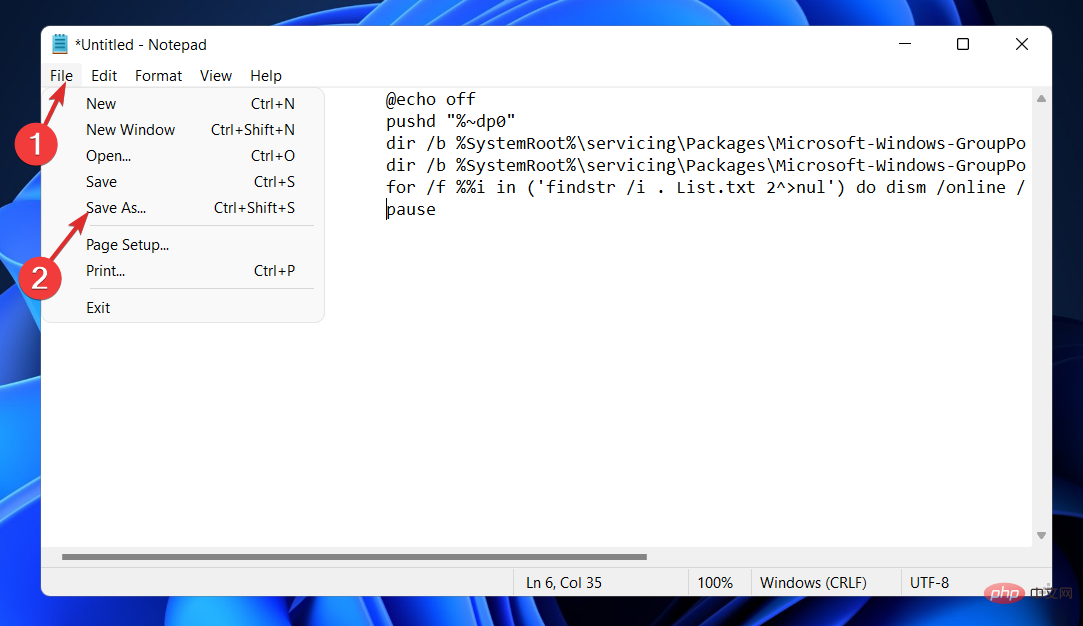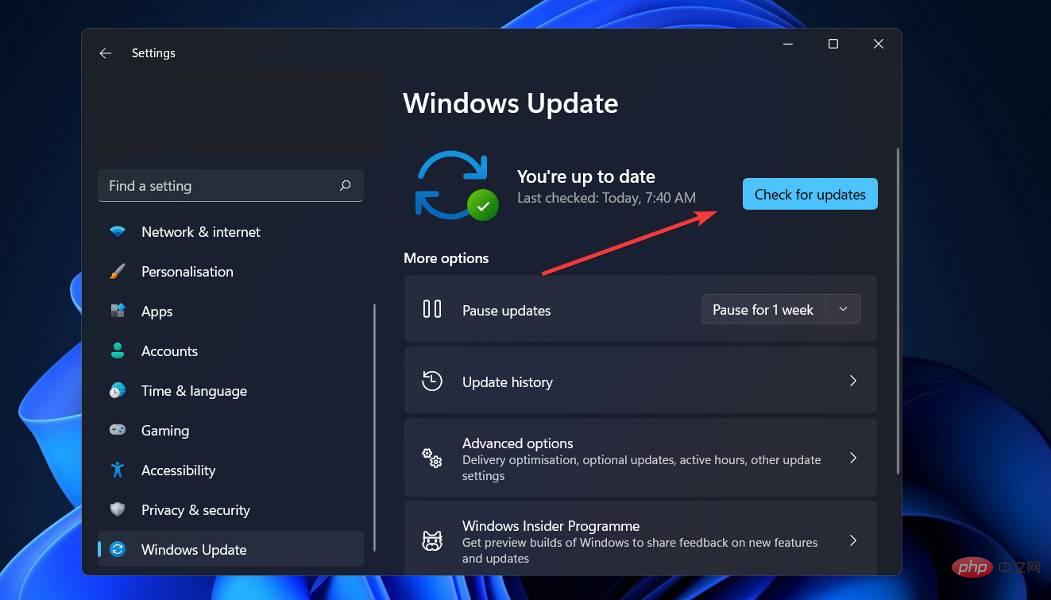Windows 11 ne trouve pas Gpedit.msc ? Essayez ces correctifs.
Dans Windows 11, il existe une fonctionnalité appelée Éditeur de stratégie de groupe ( Gpedit.msc ) pour afficher, configurer et modifier les configurations de stratégie de groupe.
Utilisé par les administrateurs pour mettre en œuvre des modifications de politique à l'échelle du système qui affectent simultanément tous les utilisateurs du réseau.
Encore une fois, les utilisateurs réguliers peuvent l'utiliser de la même manière pour apporter d'innombrables modifications et mises à jour à leurs systèmes informatiques. Nous devons tous savoir que Windows 11 est disponible en quatre éditions différentes : Pro, Famille, Étudiant et Entreprise.
La plupart des PC sont livrés avec Windows 11 Home préinstallé. Il est important de noter que l'éditeur de stratégie de groupe (Gpedit.msc) n'est pas inclus dans son installation. En revanche, GPE n'est disponible que dans Windows Professionnel.
Dans ce cas, vous pouvez utiliser l'éditeur de stratégie de groupe sur Windows 11 Famille si vous suivez les instructions de cet article, qui vous apprendra quelques solutions de contournement. Mais d'abord, voyons ce que fait GPResult. Suivre!
Que fait GPResult ?
La stratégie de groupe est une fonctionnalité intégrée à toutes les versions du système d'exploitation Microsoft qui permet aux administrateurs de surveiller et de contrôler le fonctionnement des comptes d'utilisateurs et des comptes d'ordinateur.
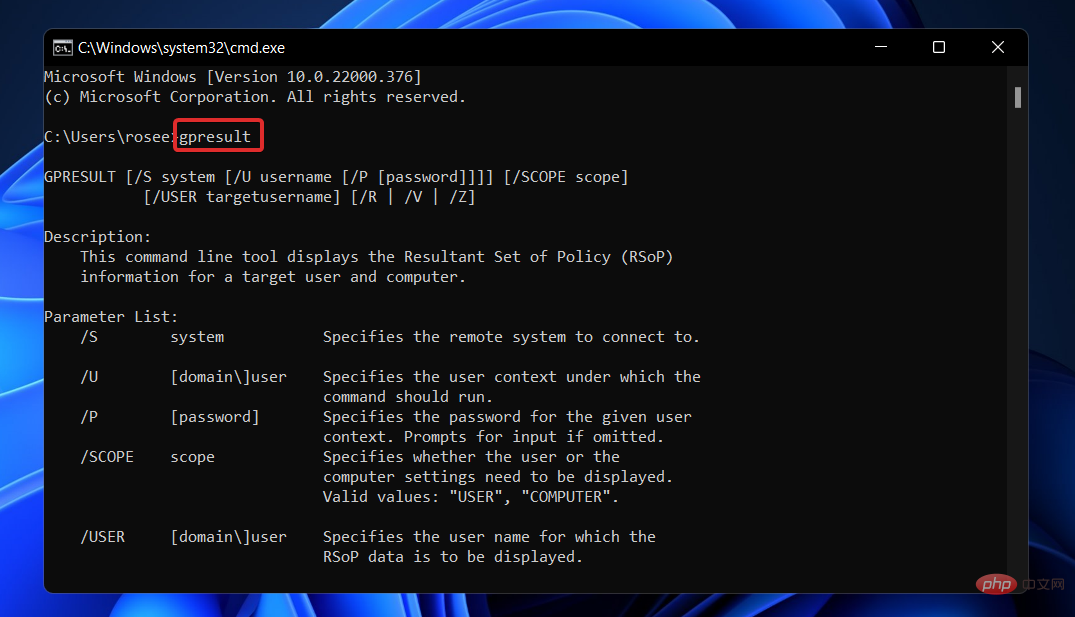
Il prend en charge la gestion et la configuration centralisées de nombreuses fonctionnalités du système d'exploitation et des comptes dans un environnement Active Directory.
Un objet de stratégie de groupe est un ensemble de paramètres de stratégie de groupe utilisés ensemble. Cela peut être considéré comme le principal mécanisme de sécurité disponible pour les comptes d'utilisateurs du système d'exploitation, utilisé pour protéger le compte d'utilisateur et tout ordinateur qui y est connecté.
GPResult est un utilitaire de ligne de commande qui affiche des informations sur l'ensemble de stratégie résultant (RsoP) pour les utilisateurs et les ordinateurs. Cela signifie que des rapports sont générés indiquant quels objets de stratégie de groupe ont été appliqués à des utilisateurs et des ordinateurs spécifiques.
Lorsque vous cliquez sur une séquence GPO, elle fournit plus d'informations telles que la dernière fois que la stratégie de groupe a été appliquée, le contrôleur de domaine sur lequel elle s'exécute et les groupes de sécurité auxquels appartiennent l'utilisateur et l'ordinateur.
Comment réparer Gpedit.msc introuvable dans Windows 11 ?
1. Activez l'éditeur de stratégie de groupe à l'aide du fichier batch
- Appuyez sur les touches Windows + S pour ouvrir la barre de recherche, tapez Notepad et cliquez sur le résultat le plus pertinent pour l'exécuter.
- Tapez ou collez le code de fichier batch suivant, puis cliquez sur Fichier dans le coin supérieur gauche et sélectionnez l'option Enregistrer sous :
<code> <strong>@echo off<br>pushd "%~dp0"<br>dir /b %SystemRoot%servicingPackagesMicrosoft-Windows-GroupPolicy-ClientExtensions-Package~3*.mum >List.txt<br>dir /b %SystemRoot%servicingPackagesMicrosoft-Windows-GroupPolicy-ClientTools-Package~3*.mum >>List.txt<br>for /f %%i in ('findstr /i . List.txt 2^>nul') do dism /online /norestart /add-package:"%SystemRoot%servicingPackages%%i"<br>pause</strong>
- 接下来,从Save as type 下拉菜单中选择All Files选项,在File name文本框中输入Group Policy Editor.bat并选择Desktop以将文件保存在其中。

- 此后,右键单击桌面上保存的组策略编辑器批处理文件,然后选择以管理员身份运行。

此时将出现一个命令提示符窗口。等到它说 100% 再继续。在关闭该窗口之前,请确保此操作已正确完成。
2.通过命令提示符启用组策略编辑器
- 按 Windows + S 键打开 搜索 栏,然后键入 cmd 并右键单击最相关的结果以管理员身份运行。

- 现在键入或粘贴以下命令并Enter在每个命令后按:
<strong>FOR %F IN ("%SystemRoot%servicingPackagesMicrosoft-Windows-GroupPolicy-ClientTools-Package~.mum") DO ( DISM /Online /NoRestart /Add-Package:"%F" )</strong>
<strong>FOR %F IN ("%SystemRoot%servicingPackagesMicrosoft-Windows-GroupPolicy-ClientExtensions-Package~.mum") DO (<br>DISM /Online /NoRestart /Add-Package:"%F"</strong>)@echo off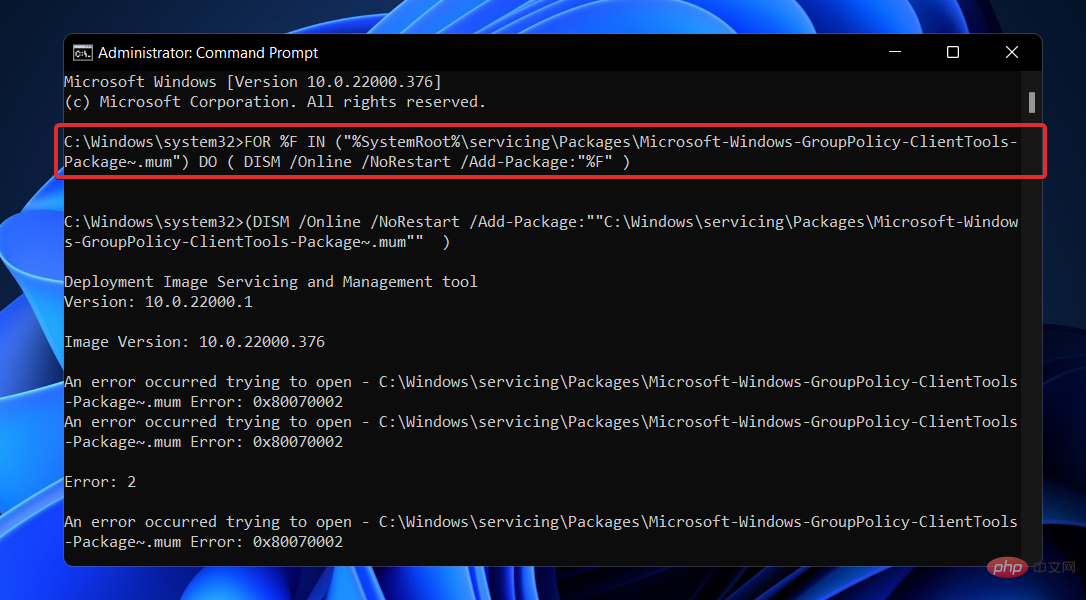 pushd "%~dp0"
pushd "%~dp0"
dir /b %SystemRoot%servicingPackagesMicrosoft-Windows-GroupPolicy-ClientTools-Package~3*.mum >>List.txt
for /f %% je dans ('findstr /i . List.txt 2^>nul') fais dism /online /norestart /add-package:"%SystemRoot%servicingPackages%%i"🎜pause🎜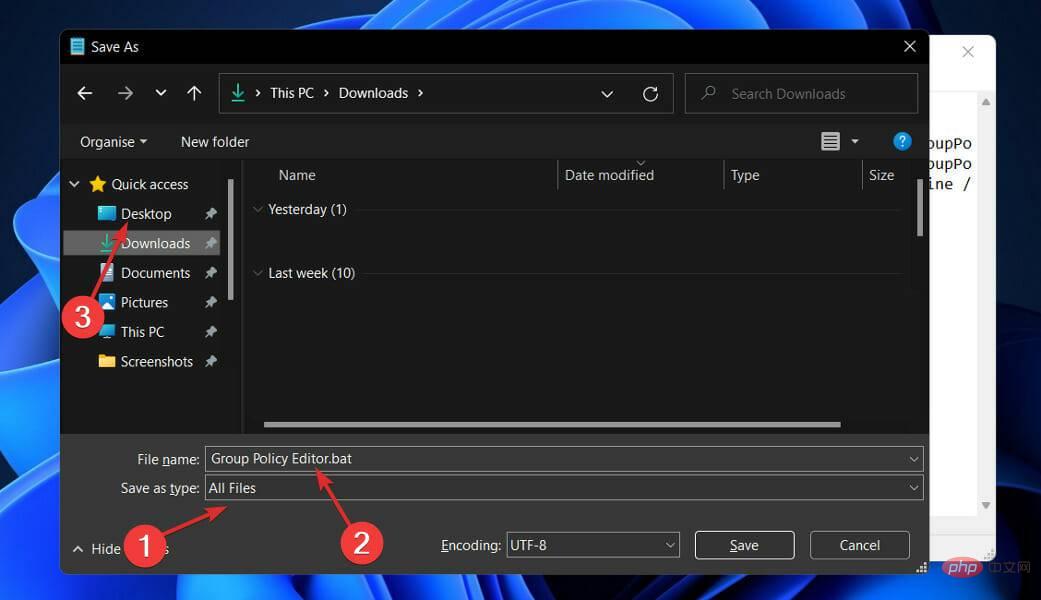 🎜🎜Ensuite, sélectionnez Enregistrer sous. tapez le menu déroulant Sélectionnez l'option 🎜Tous les fichiers🎜, entrez 🎜Group Policy Editor.bat dans la zone de texte Nom du fichier et sélectionnez 🎜Bureau pour y enregistrer le fichier.
🎜🎜Ensuite, sélectionnez Enregistrer sous. tapez le menu déroulant Sélectionnez l'option 🎜Tous les fichiers🎜, entrez 🎜Group Policy Editor.bat dans la zone de texte Nom du fichier et sélectionnez 🎜Bureau pour y enregistrer le fichier. 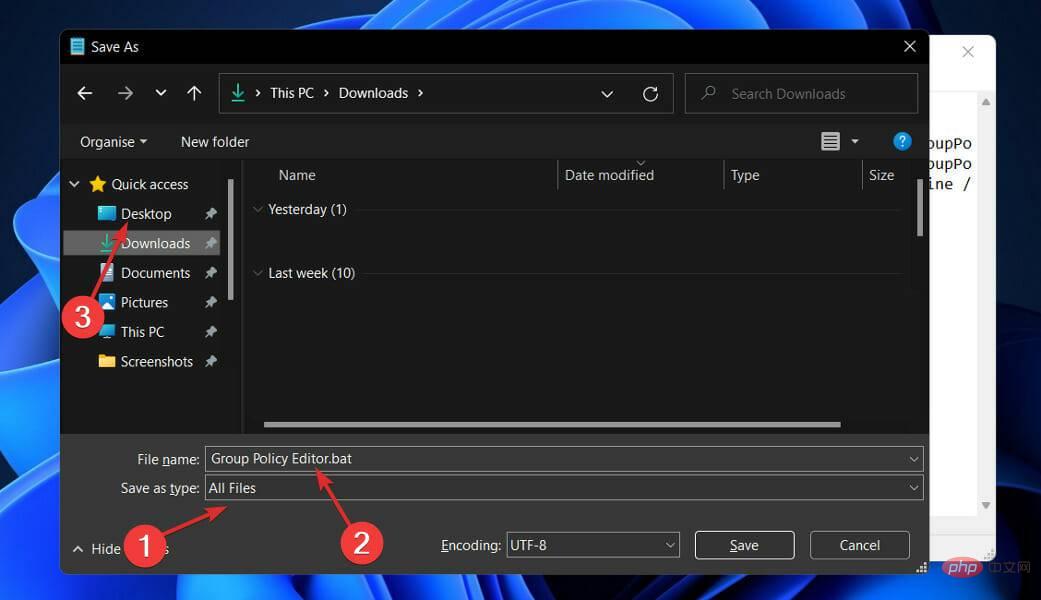 🎜🎜 Après cela, faites un clic droit sur le fichier batch de l'éditeur de stratégie de groupe enregistré sur votre bureau et sélectionnez 🎜Exécuter en tant qu'administrateur🎜.
🎜🎜 Après cela, faites un clic droit sur le fichier batch de l'éditeur de stratégie de groupe enregistré sur votre bureau et sélectionnez 🎜Exécuter en tant qu'administrateur🎜. 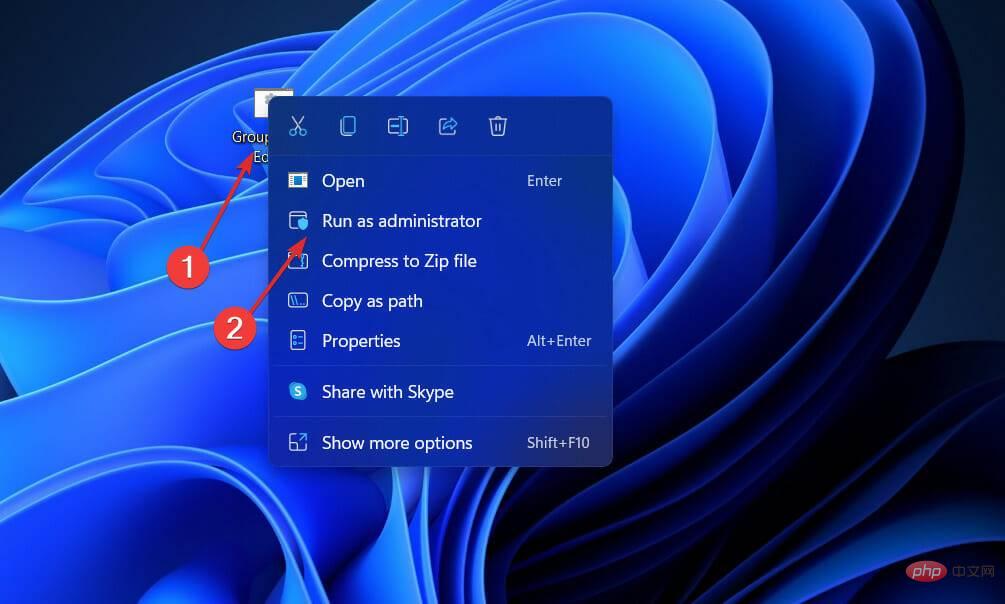 🎜 ol>🎜Une fenêtre d'invite de commande apparaîtra. Attendez qu'il soit indiqué 100 % avant de continuer. Veuillez vous assurer que cela a été fait correctement avant de fermer la fenêtre. 🎜🎜2. Activez l'éditeur de stratégie de groupe via l'invite de commande 🎜🎜🎜 Appuyez sur les touches 🎜Windows🎜 + 🎜S🎜 pour ouvrir la barre de recherche et tapez 🎜cmd 🎜 et cliquez avec le bouton droit sur le résultat le plus pertinent pour exécuter en tant qu'administrateur.
🎜 ol>🎜Une fenêtre d'invite de commande apparaîtra. Attendez qu'il soit indiqué 100 % avant de continuer. Veuillez vous assurer que cela a été fait correctement avant de fermer la fenêtre. 🎜🎜2. Activez l'éditeur de stratégie de groupe via l'invite de commande 🎜🎜🎜 Appuyez sur les touches 🎜Windows🎜 + 🎜S🎜 pour ouvrir la barre de recherche et tapez 🎜cmd 🎜 et cliquez avec le bouton droit sur le résultat le plus pertinent pour exécuter en tant qu'administrateur. 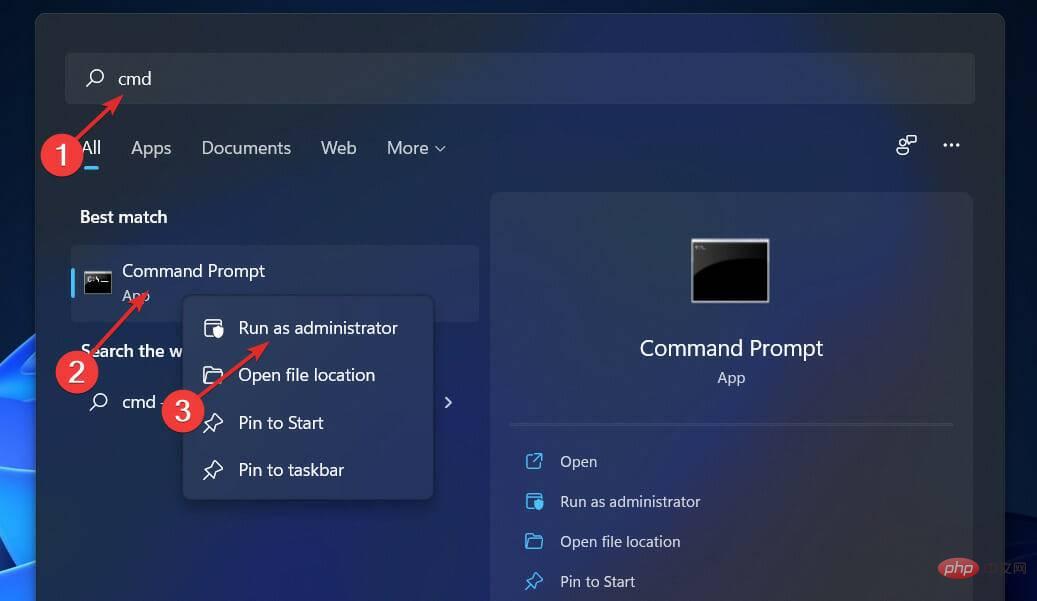 🎜🎜 Maintenant, tapez ou collez les commandes suivantes et appuyez sur 🎜Entrée🎜 après chaque commande : 🎜🎜
🎜🎜 Maintenant, tapez ou collez les commandes suivantes et appuyez sur 🎜Entrée🎜 après chaque commande : 🎜🎜🎜FOR %F IN ("%SystemRoot%servicingPackagesMicrosoft-Windows-GroupPolicy-ClientTools-Package~.mum") DO ( DISM /Online /NoRestart /Add-Package:"%F" )🎜🎜🎜🎜FOR %F IN ("%SystemRoot%servicingPackagesMicrosoft-Windows-GroupPolicy-ClientExtensions-Package~.mum") DO (🎜DISM /Online /NoRestart /Add-Package:"%F"🎜)🎜🎜🎜Une fois le processus terminé et atteint 100%, vous pouvez fermer la fenêtre d'invite de commande et essayer d'ouvrir Gpedit.msc encore. 🎜3. Mettez à jour Windows
- Appuyez sur les touches Windows + I et cliquez sur Windows Update dans le menu de gauche.
- Cliquez sur Vérifier les mises à jour pour rechercher les mises à jour dont vous pourriez avoir besoin, ou cliquez sur Installer de nouvelles mises à jour si cela s'affiche.

Si vous utilisez une version antérieure de Windows, cela peut être un facteur contribuant à l'erreur et peut être corrigé en mettant à jour le système d'exploitation. Ce bug sera très probablement corrigé dans une version ultérieure du logiciel.
Dois-je utiliser des objets de stratégie de groupe ?
Un objet de stratégie de groupe (GPO) est un ensemble de paramètres qui peuvent être générés à l'aide de l'éditeur de stratégie de groupe dans la console de gestion Microsoft (MMC) pour Windows. 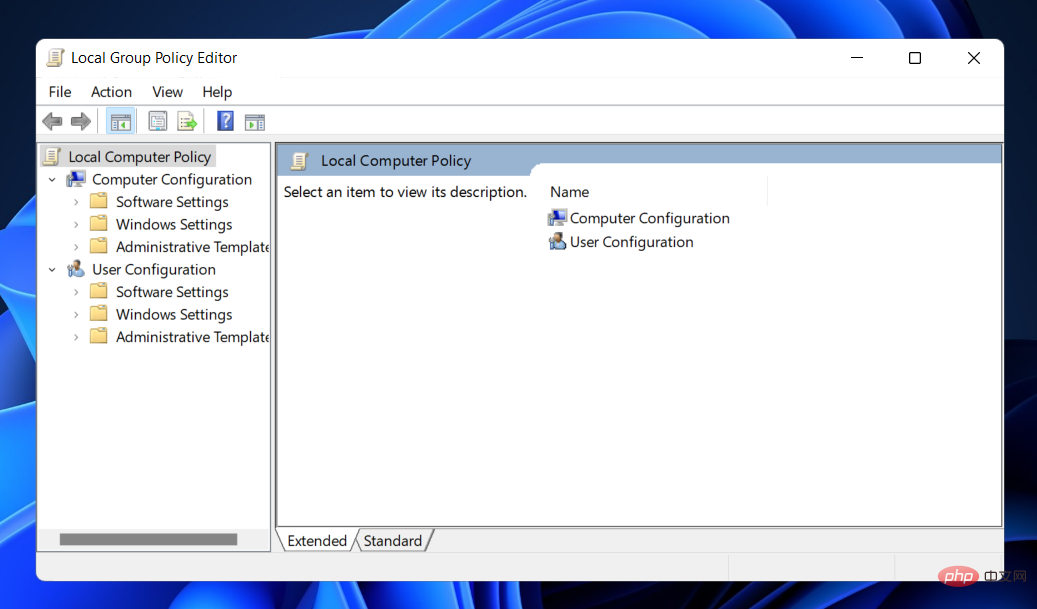
Un GPO peut être associé à un ou plusieurs conteneurs Active Directory, tels que des sites, des domaines ou des unités organisationnelles, selon la configuration. MMC permet aux utilisateurs de créer des objets de stratégie de groupe pour définir des stratégies basées sur le registre, des sélections de sécurité et l'installation de programmes.
La réponse rapide est que vous devriez les utiliser. La stratégie de groupe est un outil puissant qui garantit que vos données et votre infrastructure informatique de base sont configurées en toute sécurité.
Il pourrait être surprenant d’apprendre que Windows n’est pas particulièrement sécurisé dès le départ. Il existe plusieurs failles de sécurité, dont la plupart peuvent être comblées à l’aide de GPO.
Si vous n’éliminez pas ces vulnérabilités de sécurité, vous vous exposez à divers risques de sécurité.
Par exemple, les GPO peuvent vous aider à mettre en œuvre une politique de moindre privilège, garantissant que vos utilisateurs disposent uniquement des autorisations dont ils ont besoin pour effectuer leurs tâches.
Ils peuvent le faire en désactivant les informations d'identification de l'administrateur local sur le réseau et en accordant des droits d'administrateur en fonction des rôles et des responsabilités de la personne ou du groupe.
Ce qui précède est le contenu détaillé de. pour plus d'informations, suivez d'autres articles connexes sur le site Web de PHP en chinois!

Outils d'IA chauds

Undresser.AI Undress
Application basée sur l'IA pour créer des photos de nu réalistes

AI Clothes Remover
Outil d'IA en ligne pour supprimer les vêtements des photos.

Undress AI Tool
Images de déshabillage gratuites

Clothoff.io
Dissolvant de vêtements AI

Video Face Swap
Échangez les visages dans n'importe quelle vidéo sans effort grâce à notre outil d'échange de visage AI entièrement gratuit !

Article chaud

Outils chauds

Bloc-notes++7.3.1
Éditeur de code facile à utiliser et gratuit

SublimeText3 version chinoise
Version chinoise, très simple à utiliser

Envoyer Studio 13.0.1
Puissant environnement de développement intégré PHP

Dreamweaver CS6
Outils de développement Web visuel

SublimeText3 version Mac
Logiciel d'édition de code au niveau de Dieu (SublimeText3)
 4 façons d'activer ou de désactiver le Microsoft Store sur Windows 11 ou 10
May 14, 2023 am 10:46 AM
4 façons d'activer ou de désactiver le Microsoft Store sur Windows 11 ou 10
May 14, 2023 am 10:46 AM
Voici quelques raisons possibles pour lesquelles vous devez désactiver le Microsoft Store : Arrêtez les notifications indésirables. Enregistrez les données en limitant les processus en arrière-plan du Microsoft Store pour améliorer la sécurité ou la confidentialité. Résout certains problèmes liés au Store ou aux applications qu'il installe. Empêchez les enfants, les membres de la famille ou d'autres utilisateurs de télécharger des applications sans autorisation. Étapes pour désactiver ou activer le Windows Store Avant de suivre ce didacticiel, la désactivation du Microsoft Store arrêtera également l'installation de toutes les applications nécessitant ses services. Pour utiliser la boutique, les utilisateurs doivent activer son service de la même manière que le bloquer. 1. Bloquer le service d'arrière-plan du WindowsStore. Ne restreignons pas le Microsoft Store comme
 Comment résoudre le problème des services de localisation grisés dans Windows 10/11 ?
Apr 26, 2023 pm 03:49 PM
Comment résoudre le problème des services de localisation grisés dans Windows 10/11 ?
Apr 26, 2023 pm 03:49 PM
Les services de localisation sont une fonctionnalité importante pour certaines applications sous Windows, en fonction de l'emplacement de votre système. Ainsi, si vous voyez l'option Services de localisation grisée sur votre système, vous ne pouvez même pas la basculer manuellement. Habituellement, un problème système est à l’origine de ce problème et vous pouvez facilement le résoudre en suivant ces solutions simples. Correctif 1 – Ajuster le registre Vous pouvez ajuster le registre pour résoudre ce problème de services de localisation grisé. 1. Appuyez sur la touche Win et tapez « Registre ». 2. Ensuite, cliquez sur « Éditeur du Registre » pour ouvrir l'Éditeur du Registre sur votre système. 3. Vous supprimerez un sous-répertoire de registre spécifique. Habituellement, cela n’affectera pas du tout votre système. Cependant, il est recommandé d'effectuer une sauvegarde du système. un. Après avoir ouvert l'éditeur de registre, cliquez sur
 Comment installer la console de gestion des stratégies de groupe sur Windows 11
May 17, 2023 am 09:59 AM
Comment installer la console de gestion des stratégies de groupe sur Windows 11
May 17, 2023 am 09:59 AM
L'installation de la console de gestion des stratégies de groupe (également connue sous le nom de GPMC) sur Windows 11 sera le sujet de l'article d'aujourd'hui. Dans les systèmes Windows, les outils dont nous discutons améliorent la gestion de la stratégie de groupe en la rendant plus facile à comprendre pour les administrateurs informatiques et système. Veillez à ne pas confondre l'éditeur de stratégie de groupe local (gpedit.msc) avec la console de gestion des stratégies de groupe (GPMC). En termes de paramètres du système local, Gpedit fonctionne avec le registre, mais GPMC fonctionne avec les paramètres de gestion de serveur pour les réseaux basés sur un domaine. Pour ce faire, vous devez télécharger et installer les outils d'administration de serveur distant Windows, parfois appelés RSAT. Utiliser la gestion de serveur distant
 5 façons de désactiver le service d'optimisation de la livraison sous Windows
May 17, 2023 am 09:31 AM
5 façons de désactiver le service d'optimisation de la livraison sous Windows
May 17, 2023 am 09:31 AM
Il existe de nombreuses raisons pour lesquelles vous souhaiterez peut-être désactiver le service d'optimisation de la livraison sur votre ordinateur Windows. Cependant, nos lecteurs se plaignent de ne pas connaître les bonnes étapes à suivre. Ce guide explique comment désactiver le service d'optimisation de la livraison en quelques étapes. Pour en savoir plus sur les services, vous pouvez consulter notre guide Comment ouvrir services.msc pour plus d'informations. Que fait le service d’optimisation de la livraison ? Delivery Optimization Service est un téléchargeur HTTP avec une solution d'hébergement cloud. Il permet aux appareils Windows de télécharger des mises à jour, des mises à niveau, des applications et d'autres fichiers de packages volumineux à partir de sources alternatives. De plus, cela permet de réduire la consommation de bande passante en permettant à plusieurs appareils d'un déploiement de télécharger ces packages. De plus, Windo
 Problème « L'intégrité de la mémoire Windows 11 est désactivée » : comment résoudre le problème
Apr 28, 2023 pm 07:34 PM
Problème « L'intégrité de la mémoire Windows 11 est désactivée » : comment résoudre le problème
Apr 28, 2023 pm 07:34 PM
La sécurité d'un PC Windows est essentielle à son bon fonctionnement. Si le système est protégé contre les pirates et les logiciels malveillants et que ses fonctionnalités de base sont stables, Windows dispose d'un environnement sécurisé pour exécuter toutes les fonctionnalités. Windows dispose de certaines fonctionnalités de sécurité qui utilisent différents composants pour y parvenir, et l'intégrité de la mémoire en fait partie. Mais ces fonctionnalités peuvent parfois avoir un impact sur les performances du système, surtout si elles vous sont imposées par défaut. Comment fonctionne l’intégrité de la mémoire ? Pour comprendre l'ampleur du fonctionnement de l'intégrité de la mémoire, nous devons comprendre deux autres fonctionnalités qui y sont liées : l'isolation du cœur et la plate-forme de machine virtuelle (VMP). Isolation de base : il s'agit d'un ensemble de fonctionnalités de sécurité basées sur la virtualisation en isolant les processus de base importants en mémoire.
 Windows 11 ne trouve pas Gpedit.msc ? Essayez ces correctifs
Apr 30, 2023 am 09:52 AM
Windows 11 ne trouve pas Gpedit.msc ? Essayez ces correctifs
Apr 30, 2023 am 09:52 AM
Dans Windows 11, il existe une fonctionnalité appelée Éditeur de stratégie de groupe (Gpedit.msc) pour afficher, configurer et modifier les configurations de stratégie de groupe. Les administrateurs l'utilisent pour mettre en œuvre des changements de politique à l'échelle du système qui affectent simultanément tous les utilisateurs du réseau. De même, les utilisateurs réguliers peuvent l'utiliser de la même manière pour apporter d'innombrables modifications et mises à jour à leurs systèmes informatiques. Nous devons tous savoir que Windows 11 propose quatre éditions différentes : Professional Edition, Home Edition, Student Edition et Enterprise Edition. La grande majorité des ordinateurs personnels sont livrés avec Windows 11 Home Edition préinstallé. Il est important de noter que l'éditeur de stratégie de groupe (Gpedit.msc) n'est pas inclus dans son installation. En revanche, GPE n'est disponible que sur Wind
 Comment désactiver la télémétrie dans Windows 11 ?
Apr 26, 2023 am 08:34 AM
Comment désactiver la télémétrie dans Windows 11 ?
Apr 26, 2023 am 08:34 AM
Qu’est-ce que la télémétrie Windows ? La télémétrie est un processus automatisé qui consiste à collecter des données à partir d'une source distante (votre PC) et à les renvoyer à Microsoft. L'entreprise utilise les données qu'elle collecte pour surveiller et améliorer ses systèmes d'exploitation. De plus, l'entreprise utilise ces données pour renforcer la sécurité et améliorer l'expérience utilisateur globale. Même si l’envoi de statistiques d’utilisation à Microsoft semble génial, cela ouvre la porte au partage de données anonymes avec des tiers. Si vous craignez que Windows envoie automatiquement des données de télémétrie et d'autres données de diagnostic à Microsoft, suivez les étapes suivantes pour le désactiver. Désactiver la collecte de télémétrie sur Windows 11 Vous pouvez désactiver la collecte de télémétrie pour Windows 11 via le menu Paramètres.
 Comment réparer l'erreur Valorant Vanguard Windows 11
Apr 15, 2023 pm 08:55 PM
Comment réparer l'erreur Valorant Vanguard Windows 11
Apr 15, 2023 pm 08:55 PM
Ces deux erreurs Vanguard apparaissent lorsque les joueurs tentent de lancer Valorant sous Windows 11. Par conséquent, les joueurs ne peuvent pas jouer à Valorant à cause de ces bugs. Si vous devez résoudre l'un de ces problèmes, consultez les correctifs potentiels ci-dessous. Qu’est-ce que Vanguard ? Vanguard est un logiciel anti-triche pour le jeu Valorant. Le logiciel Riot est installé avec le jeu pour empêcher les joueurs de tricher dans Valorant. Vous ne pourrez pas jouer à Valorant sans le logiciel RiotVanguard installé et activé. Ce logiciel est quelque peu controversé car il bloque les applications. Les joueurs se plaignent de Vanguard, à savoir.